Graphique en secteurs
Le graphique en secteurs affiche la relation entre les valeurs, ainsi que la relation entre une valeur unique et le total. Vous pouvez utiliser un graphique en secteurs lorsque vous disposez d'une série de données unique ne contenant que des valeurs positives.
Dans le graphique en secteurs, les dimensions forment des secteurs des valeurs de la mesure. Un graphique en secteurs peut comporter une dimension et une à deux mesures. La première mesure sert à déterminer l'angle de chaque secteur du graphique.
Ventes par région dans un graphique en secteurs.
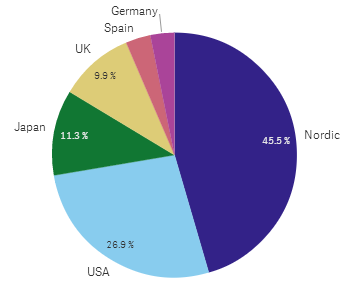
Si vous le souhaitez, vous pouvez utiliser une deuxième mesure afin de déterminer le rayon de chaque secteur. Ce style de graphique en secteurs est également appelé graphique en camembert.
Ventes par sous-groupe de produits dans un graphique en secteurs avec les ventes moyennes par ventes facturées déterminant le rayon des secteurs
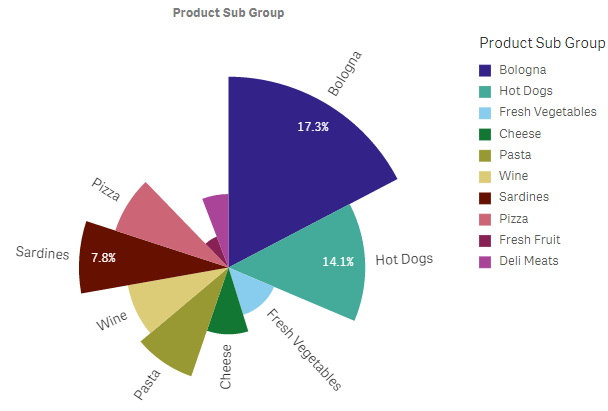
Dans la présentation en tranches du graphique en secteurs, les valeurs négatives de la mesure du rayon ne sont pas prises en charge et sont donc exclues. Les valeurs négatives de la mesure du rayon sont prises en charge par la présentation en beignet et pointent vers le centre du graphique en secteurs.
Ventes par sous-groupe de produits dans un graphique en secteurs dont la mesure du rayon contient une comparaison des ventes par rapport à l'année précédente
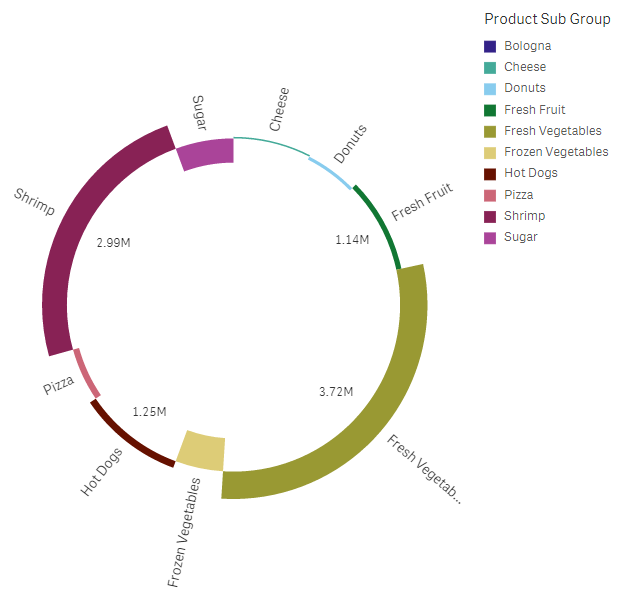
Cas d'utilisation
Le graphique en secteurs est principalement utilisé pour comparer un secteur donné au total. Ce graphique en secteurs est particulièrement utile lorsqu'il n'y a que deux secteurs, par exemple oui/non ou en file d'attente/terminé.
Il est déconseillé de comparer les résultats de deux graphiques en secteurs entre eux.
Avantages
Le graphique en secteurs offre une compréhension instantanée des proportions lorsque seuls quelques secteurs sont utilisés comme dimensions. Sur le plan visuel, le graphique en secteurs reste efficace si 10 secteurs au plus sont utilisés.
Inconvénients
Il peut s'avérer difficile de comparer différents secteurs d'un graphique en secteurs, en particulier lorsque le graphique en contient beaucoup.
Le graphique en secteurs prend beaucoup de place par rapport aux valeurs visualisées.
Création d'un graphique en secteurs
Vous pouvez créer un graphique en secteurs sur la feuille en cours d'édition.
Procédez comme suit :
- Depuis le panneau des ressources, faites glisser un graphique en secteurs vide sur la feuille.
- Cliquez sur Ajouter une dimension et sélectionnez une dimension ou un champ.
- Cliquez sur Ajouter une mesure et sélectionnez une mesure ou créez-en une à partir d'un champ.
Les paramètres suivants sont utilisés par défaut dans un graphique en secteurs :
- Les 10 premiers secteurs sont présentés par ordre de taille décroissante, dans le sens des aiguilles d'une montre.
- Les couleurs sont présentées par dimension.
- Les étiquettes de valeur sont présentées en pourcentage.
Une fois le graphique en secteurs créé, vous pouvez lui ajouter une mesure de rayon ou modifier son aspect et d'autres paramètres à partir du panneau des propriétés. Pour des informations sur le style, voir Définition du style du graphique en secteurs. Pour des informations sur la personnalisation d'autres points de l'aspect du graphique, voir Modification de l'aspect d'une visualisation.
Définition du style du graphique en secteurs
Vous disposez d'un certain nombre d'options de style sous Aspect dans le panneau des propriétés.
Cliquez sur Styles sous Aspect > Présentation pour personnaliser davantage le style du graphique. Le panneau de styles contient différentes sections sous les onglets Général et Graphique. Vous pouvez réinitialiser vos styles en cliquant sur
à côté de chaque section. Un clic sur
Réinitialiser tout réinitialise les styles dans Général et dans Graphique.
Personnalisation du texte
Vous pouvez définir le texte du titre, du sous-titre et de la note de bas de page sous Aspect > Général. Pour masquer ces éléments, désactivez Afficher les titres.
La visibilité des différentes étiquettes du graphique dépend des options d'affichage des étiquettes et des paramètres propres au graphique. Il est possible de configurer ces options dans le panneau des propriétés.
Vous pouvez définir le style du texte qui apparaît sur le graphique.
Procédez comme suit :
-
Dans le panneau des propriétés, développez la section Aspect.
-
Sous Aspect > Présentation, cliquez sur
Styles.
-
Dans l'onglet Général, définissez la police, le style d'accentuation, la taille de police et la couleur des éléments de texte suivants :
-
Titre
-
Sous-titre
-
Note de bas de page
-
-
Dans l'onglet Graphique, définissez la police, la taille de police et la couleur des éléments de texte suivants :
-
Étiquette de dimension : définissez le style de l'étiquette de la dimension affichée sur le graphique.
-
Étiquette de valeur de dimension : définissez le style des valeurs de dimension individuelles.
-
Étiquette de valeur : définissez le style des étiquettes qui affichent la valeur de mesure (affichée sous forme de valeur ou de pourcentage relatif) de chaque valeur de dimension.
-
Titre de légende : définit le style du titre de la légende.
-
Étiquettes de légende : définit le style des étiquettes des éléments de légende individuels.
-
Personnalisation de l'arrière-plan
Vous pouvez personnaliser l'arrière-plan du graphique. Il est possible de définir l'arrière-plan par couleur ou sur une image.
Procédez comme suit :
-
Dans le panneau des propriétés, développez la section Aspect.
-
Sous Aspect > Présentation, cliquez sur
Styles.
-
Dans l'onglet Général du panneau de styles, sélectionnez une couleur d'arrière-plan (une seule couleur ou expression) ou définissez l'arrière-plan sur une image provenant de votre bibliothèque multimédia.
Lors de l'utilisation d'une image d'arrière-plan, vous pouvez ajuster la taille et la position de l'image.
Personnalisation du contour et de la forme
Vous pouvez personnaliser le contour du graphique ainsi que la forme et l'épaisseur des secteurs.
Procédez comme suit :
-
Dans le panneau des propriétés, développez la section Aspect.
-
Sous Aspect > Présentation, cliquez sur
Styles.
-
Dans l'onglet Graphique du panneau de style, sous Contour, définissez l'épaisseur et la couleur des contours des secteurs.
-
Sous Rayon d'angle, définissez l'arrondi des angles des secteurs.

